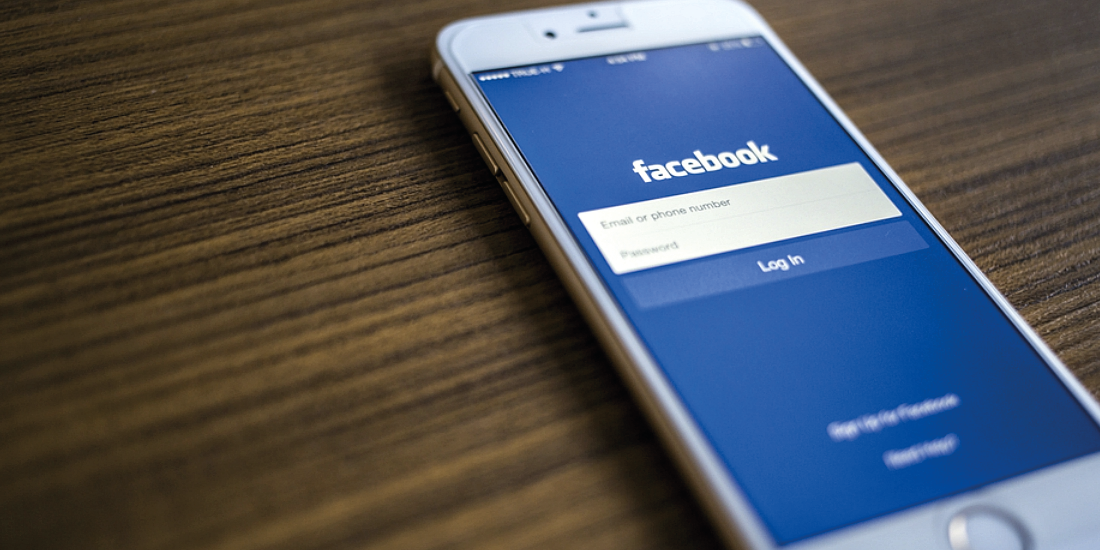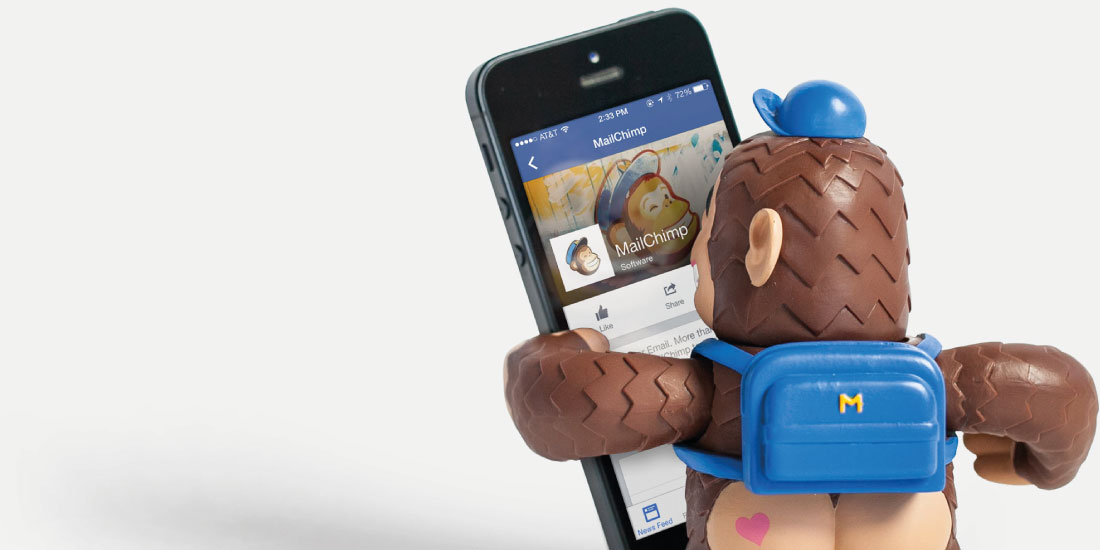Share This Article
At sætte en Google Analytics op til din hjemmeside eller din online virksomhed er nemt. Det kræver kun 6 trin at gøre det, og vi gennemgår dem her.
Google Analytics er et analyse-værktøj til internettet fra den amerikanske teknologi-gigant, der gør det muligt at måle, spore og analysere adfærden hos dem, der benytter vores website. Selv om det er helt gratis, er det uden tvivl det mest avancerede på markedet, og en stor del af virksomheder benytter det til deres webanalyser. Ud fra de data der kan trækkes ud, kan du se, hvordan brugere interagerer på dit website, eller din dropshipping shop, og det giver mange slags informationer.
Det er ikke første gang, vi skriver om Google Analytics på denne blog. Vi anbefaler derfor, inden du begynder at benytte dette værktøj, at du læser vores artikel, der forklarer mere i dybden Hvad er Google Analytics?
Det er ganske simpelt at sætte dette værktøj op til din virksomhed. I denne artikel forklarer vi de 6 trin, det kræver at opsætte Google Analytics.
Trin 1: Lav en Google Analytics konto
Som vi tidligere har nævnt, er det helt gratis at opstarte din Google Analytics konto. Det eneste det kræver er en e-mailadresse, som du kan linke din konto til.
Der er to typer e-mail-konti, som du kan bruge til det første trin:
- En Gmail-konto: dette er den nemmeste måde at lave en Analytics konto på. Hvis du allerede har en Gmail e-mailadresse til din online butik, er det eneste, du skal gøre er, at gå til Google Analytics hjemmeside og ved hjælp af din e-mailadresse og password oprette en konto.
- En konto fra et andet domæne: hvis du vil linke din Google Analytics konto til en anden e-mailadresse i din online butik (eksempel@domaineksempel.com), skal du huske, at denne e-mailkonto tidligere skal have været linket til Gmail. Hvis din e-mailadresse ikke blev oprettet med G Suite, vil systemet ikke tillade dig adgang til Analytics.
Når du har en korrekt e-mailkonto, har du adgang til Analytics ved at klikke på “Lav en konto”-knappen.
Trin 2: Indledende opsætning: Google Analytics
I løbet af denne proces vil følgende spørgsmål blive stillet, og du skal bruge informationen for at svare på dem:
- Hvad skal vises online: Vil du have kendskab til data på et website eller en mobilapp? Konfigurationen vil være forskellig fra den ene til den anden. Hvis du vil lave en Google Analytics til et website eller en e-handelsvirksomhed, skal du udfylde følgende information.
- Kontonavn: navnet er det øverste niveau, når det kommer til organiseringen af dine Analytics konti. Hvis du kun skal bruge en Google Analytics konto, fordi du kun har et website, kan du bruge websitets navn, hvilket ikke vil give dig nogen problemer. Hvis du har flere konti, skal navnet være generisk for at gruppere dem sammen.
- Websitenavn: dette er det næstøverste niveau af organisering af din Google Analytics konto. Dette kan være navnet på dit website, ellers kan det hjælpe dig med at organisere.
- Website URL: find først ud af, om dit website starter med http:// eller https://, herefter skal du vælge én af mulighederne fra den første drop down-menu. Når du har gjort det, skal du ganske enkelt indtaste din webadresse.
- Kategori: du skal vælge fra drop down-menuen, hvilken branche eller hvilket fagområde, der passer bedst til dit website.
- Oplys tidszone: Vælg den mest passende mulighed, så du kan indsamle data fra Google i realtid, det skal være den samme tidszone, som dine websites kontrolleres fra.
Når du har udfyldt alle disse data korrekt, kan du fortsætte ved at klikke på knappen og lave dit Google Analytics tracking ID.
Trin 3: Få din trackingkode
Når du klikker på knappen og accepterer Googles vilkår og betingelser, får du en side, som ser således ud:
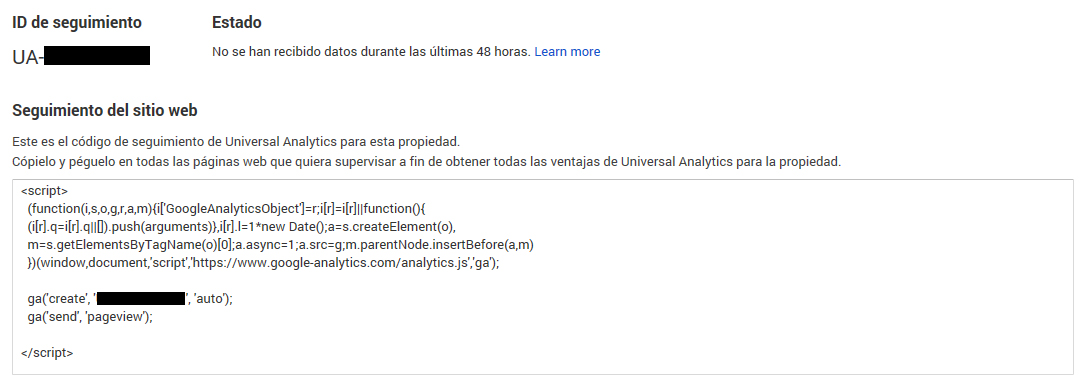
Når Google giver din denne kode, vælg den og kopier den.
Trin 4: Implementer Google Analytics trackingkode
Dette er den sværeste del af processen, når du laver din Google Analytics, især hvis du ikke har en grundlæggende forståelse for HTML koder.
Google Analytics trackingkode skal implementeres eller indsættes lige inden det afsluttende tag i websitets HTML kode. Hvis du bruger et CMS som WordPress, burde det ikke give nogen problemer at implementere det. Der er skabeloner eller plugins, der gør det muligt for dig at taste det direkte ind, uden at du skal ind og lave ændringer i koderne.
Hvis du har en BigBuy drop shipping shop, og du gerne vil implementere din Google Analytics kode, kan du springe videre til næste trin:
Trin 5: Implementer Google Analytics i Prestashop online shops
Som du allerede ved, er dropshipping shops til BigBuy udviklet med noget af den bedste teknologi, som findes til at håndtere e-handelsvirksomheder: Prestashop.
Analytics koden kan tilføjes til Prestashop på to måder:
- Manuelt: dette involverer tilføjelse af kode i headerfilen i din Prestashop template inden det afsluttende tag.
- Via Analytics-modulet: hvis du foretrækker at gøre det via ad ad-hoc Google Analytics modulet for Prestashop, er det også en mulighed. Alt du skal gøre er at dowloade modulet og vejledningen.
Trin 6: Kom i gang med at måle og tolke Data med Google Analytics
Klar! Nu er Analytics konfigureret, og du kan få nogle meget interessante data, der vil hjælpe dig til at forstå dine brugeres adfærd. Vi fortæller om hvilke data, der er vigtige i andre indlæg såvel som hvilke målinger, der er de vigtigste for en online shop.





 Contacto
Contacto